Download aplikasi Kinemaster resmi dan review kemampuannya. Kemampuan untuk membuat dan mengedit video saat bepergian adalah salah satu hal yang tidak mengejutkan kami lagi. Yang benar-benar mengejutkan kami adalah seperangkat alat yang memungkinkan Anda melakukannya dengan sangat baik.
Sebelumnya, jika menggunakan versi gratis, maka akan ada watermark. Juga, beberapa fitur advanced tidak tersedia.
✔️ Download aplikasi Kinemaster
Video adalah bagian penting dari pemasaran digital dan tidak ada perusahaan dengan ukuran apa pun yang dapat melewatinya. Video adalah suatu keharusan. Itu sebabnya hari ini kita akan melihat salah satu opsi terbaik di luar sana. Ini adalah editor video profesional untuk Kinemaster.
Kinemaster adalah aplikasi pengeditan video berbasis langganan gratis yang tersedia untuk iOS dan Android. Faktanya, antarmuka kedua perangkat itu sama. Kinemaster telah mengejutkan banyak orang dan telah tampil dalam sejumlah posting blog tentang “Editor Video Seluler Terbaik 2019”.
✔️ Keuntungan download aplikasi Kinemaster
Kami telah mencobanya dan pada akhirnya kami akan menunjukkan kepada Anda gambaran umum dan beberapa ide tentang cara kerjanya.
✍️ 1. Gratis untuk berlangganan
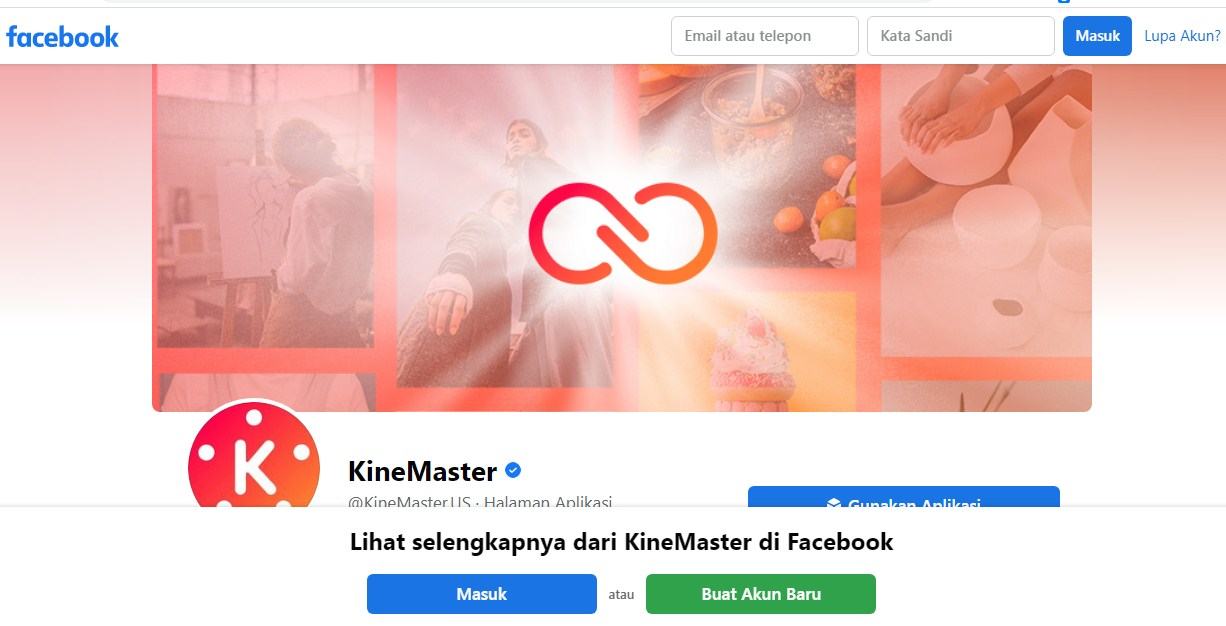
Kinemaster dapat dengan mudah kita gunakan sebagai aplikasi gratis, tetapi video Anda akan mendapat watermark. Untuk pengguna Android, ada peretasan dengan beberapa file audio yang menghilangkan tanda air berdasarkan penggunaan. Peretasan ini tidak tersedia untuk pengguna iPhone. Langganan tahunan lengkap dengan uji coba gratis 7 hari.
Link Unduh:
✍️ 2. Memulai dengan Kinemaster
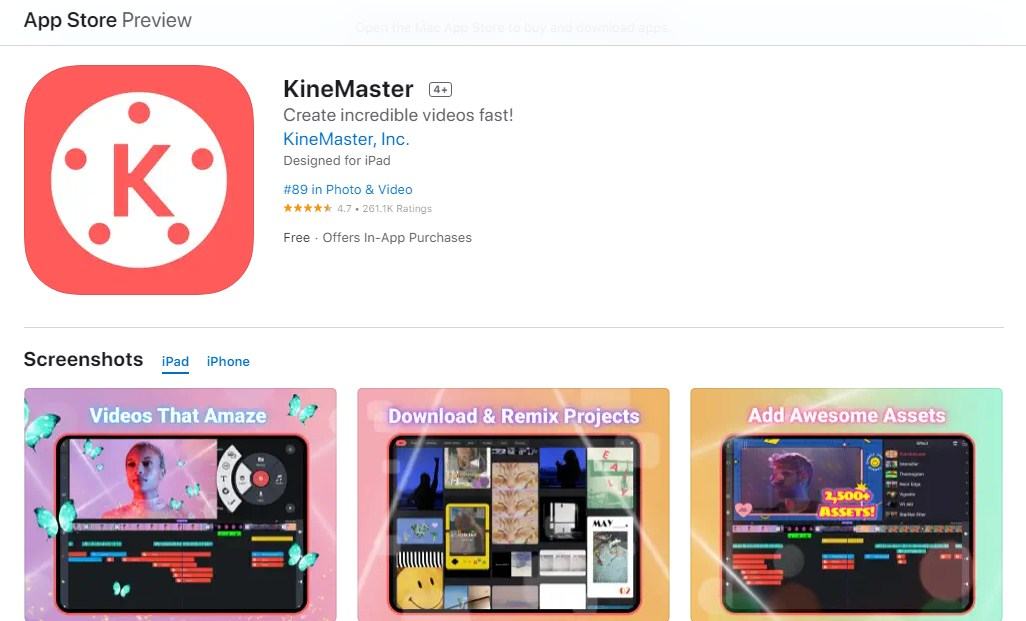
Antarmuka aplikasi terlihat hampir sama di iOS dan Android, tidak seperti aplikasi lain yang memiliki perbedaan mencolok antara sistem operasinya. Mari kita lihat seperti apa tampilan antarmuka Kinemaster.
Landing Screen
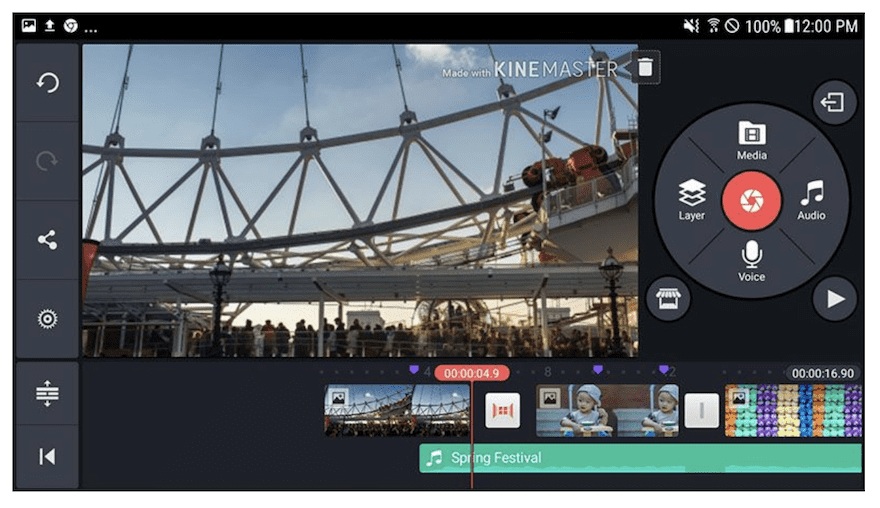
Saat pertama kali membuka aplikasi Kinemaster, maka Anda akan disambut dengan halaman arahan. Ini adalah tempat di mana Anda dapat melihat semua proyek sebelumnya yang telah Anda kerjakan dan juga tombol untuk memulai proyek baru. Selain itu ada tombol peluncuran cepat, tombol untuk mendapatkan bantuan, dan juga tombol lainnya untuk membuka saluran YouTube Kinemaster dan tab pengaturan.
Tab Pengaturan Dasar
Tab Pengaturan di halaman utama memiliki ikon roda gigi. Jadi, klik tombol ini untuk menyiapkan beberapa kontrol internal untuk aplikasi Anda. Di sini Anda juga dapat mengontrol status langganan Anda dan beberapa opsi lainnya. Namun, beberapa pengaturan berbeda antara versi iOS dan Android, tetapi pengaturan umumnya adalah untuk mengedit, menyortir, dan mengatur file.
Memulai proyek baru
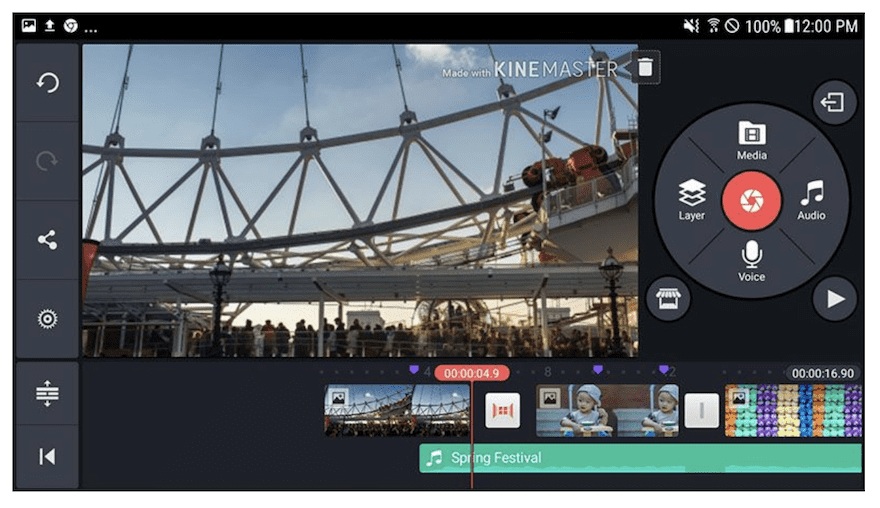
Dari layar utama, Anda dapat melanjutkan untuk mengedit proyek yang sudah ada atau memulai yang baru. Saat Anda memilih untuk memulai video baru, aplikasi akan menanyakan apakah Anda ingin membuat video horizontal, vertikal, atau persegi. Pilih dengan bijak karena Anda tidak akan dapat mengubahnya nanti. Juga, pastikan klip yang ingin Anda gunakan dalam format ini, jika tidak, Anda harus mengubah ukuran dan menyesuaikannya agar sesuai dengan rasio aspek.
Mengedit antarmuka
Antarmuka pengeditan mirip dengan banyak perangkat lunak pengeditan video lainnya. Mari kita lihat lebih dekat kontrolnya.
papan kontrol. Di sebelah kiri antarmuka adalah panel kontrol. Ada tombol untuk membatalkan dan mengulang. Tombol ambil untuk menambahkan gambar ke proyek Anda menggunakan kamera perangkat. Pengaturan proyek dengan banyak pengaturan yang tersedia untuk audio, video dan kustomisasi. Ada juga tombol di bagian bawah yang membuka timeline saat terlalu ramai. Android
Jendela video
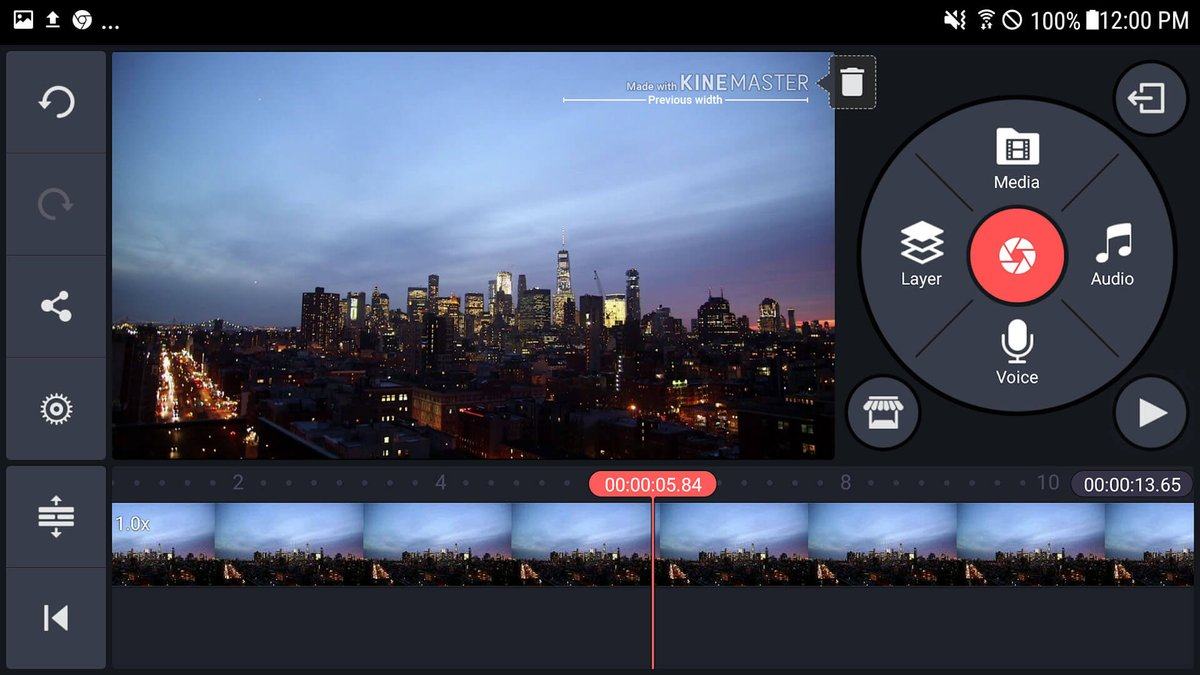
Jendela video terletak di tengah, seperti kebanyakan editor video. Tetapi jika Anda mengklik tombol garis waktu di panel kontrol, jendela video akan pindah ke sisi kiri layar.
Panel Media
Lingkaran panel media terletak di sudut kanan atas layar. Panel Media adalah tempat Anda menambahkan media, musik, efek, dan lapisan baru. Lingkaran merah di dalam lingkaran media adalah tombol ambil. Ini berarti Anda dapat merekam video di ponsel Anda langsung dari aplikasi. Anda juga dapat merekam audio menggunakan mikrofon.
Pengaturan lanjutan
Saat Anda memilih video atau audio, alat pengeditan lanjutan muncul alih-alih lingkaran media. Jumlah opsi pengeditan sangat mengesankan untuk aplikasi seluler.
Timeline
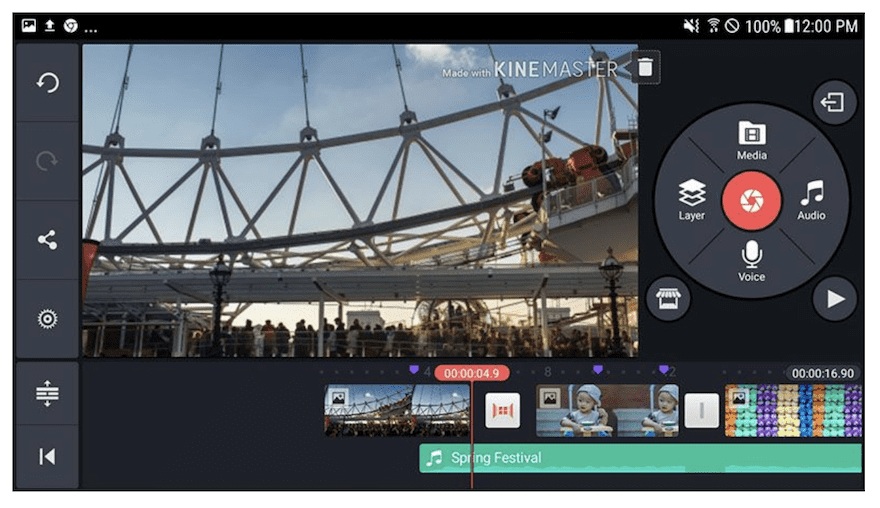
Garis waktu berada di bagian bawah layar, kecuali jika Anda menekan tombol garis waktu di Panel Kontrol, yang akan menempatkan garis waktu di area yang luas ke kanan dan memindahkan jendela video ke kiri. Di garis waktu, Anda dapat mengatur lapisan dengan efek, judul, klip b-roll, dan trek audio. Lapisan pertama dan atas adalah lapisan utama klip. Bagian dalam lapisan ini selalu berdekatan satu sama lain , dan tidak pernah ada celah di antara mereka. Pada lapisan di bawah, Anda dapat menyesuaikan tampilan klip baru dalam adegan dengan memindahkan klip.
Asset Marketplace
Di sini, maka Anda akan menemukan berbagai efek, transisi, dan juga slide judul. Semuanya tersedia saat Anda berlangganan, tetapi memiliki harga per efek saat hanya menggunakan langganan gratis.
Link Unduh:
✍️ 3. Ekspor dan Share
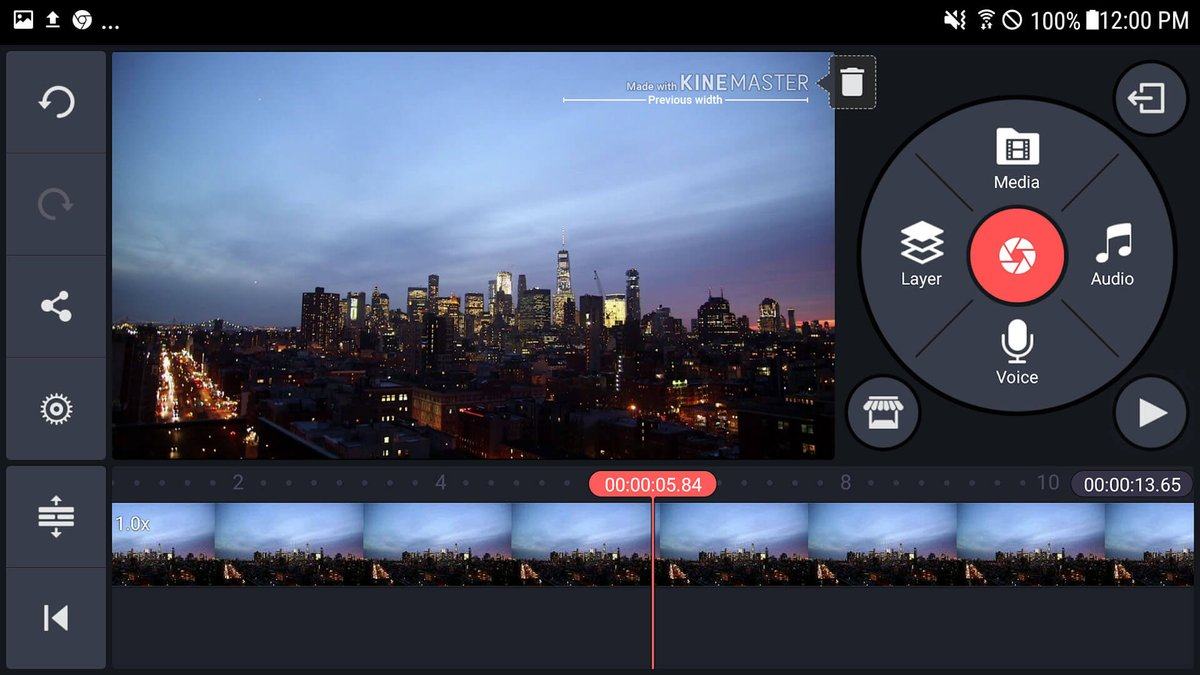
Setelah selesai dengan video, saatnya untuk mengekspornya. Untuk membagikannya di YouTube dan jejaring sosial, Anda harus mengekspornya terlebih dahulu. Jika video panjang, ekspor penuh mungkin memerlukan waktu.
Link Unduh:
✍️ 4. Tombol pintasan ChromeOS
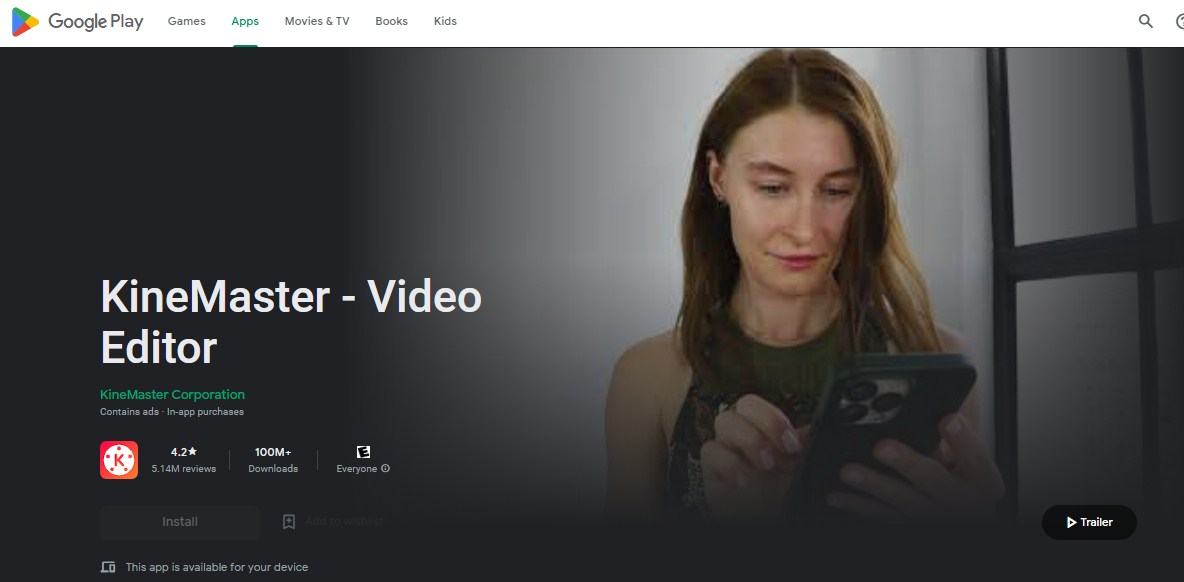
Aplikasi ini memiliki kemampuan hotkey untuk Chrome OS. Untuk mengetahui semua hotkey, Anda dapat memeriksa dokumentasi di situs web Kinemaster.
Link Unduh:
✍️ 5. Edit alur kerja
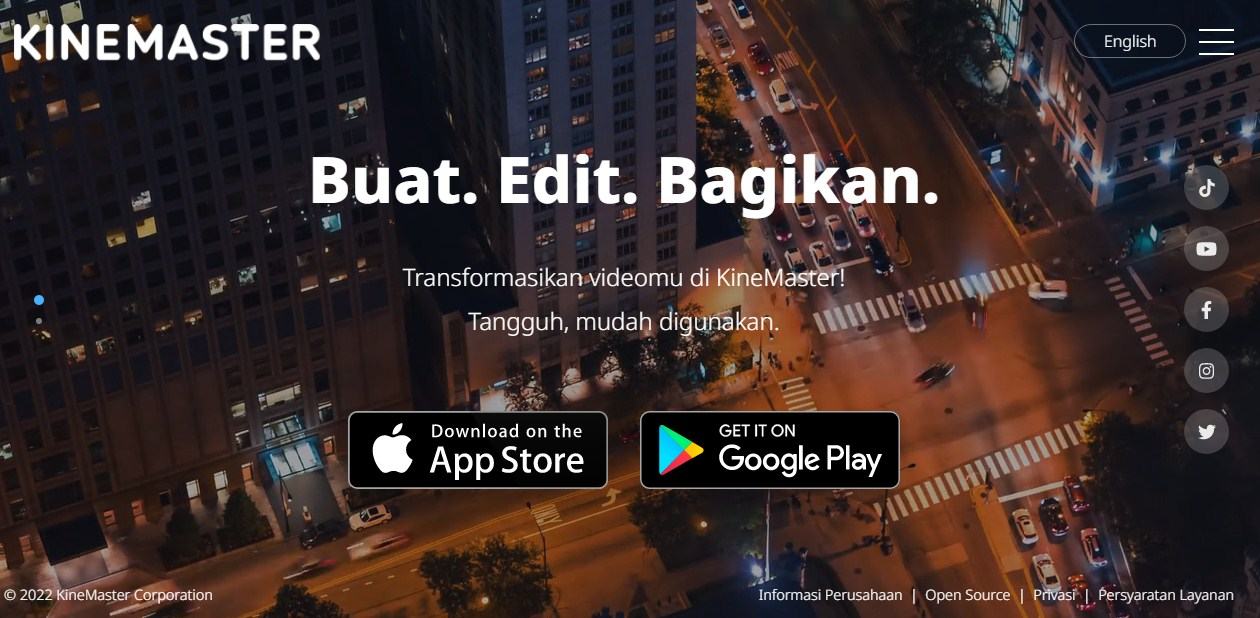
Saat menggunakan Kinemaster di iOS, media Anda harus siap foto atau video. Tidak ada integrasi dengan aplikasi seperti Dropbox atau Google Foto. Jadi yang terbaik adalah mengatur klip dan foto Anda terlebih dahulu sebelum memulai proyek Kinemaster Anda. Di Android, Anda dapat terhubung ke Google Drive.
Menambahkan file itu mudah. Saat Anda menambahkan foto, video, atau audio, aplikasi akan menanyakan apakah Anda ingin menambahkannya sebagai klip atau sebagai lapisan. Menambahkan sebagai klip akan menambahkannya ke lapisan atas, dan menambahkan sebagai lapisan akan membuat lapisan yang sama sekali baru.
Potong, potong, pindahkan, balikkan, dan ubah kecepatan klip dengan mudah. Bahkan, opsi tanamnya cukup canggih. Pemisahan reguler pada playhead mencakup opsi untuk memotong ke kiri atau kanan playhead. Saat dipotong, klip langsung menempel, menghilangkan semua ruang kosong.
Sangat mudah untuk menambahkan efek seperti filter koreksi warna dan filter kreatif lainnya. Cukup klik pada klip dan pilih salah satu opsi di tab pengeditan. Jika Anda tidak melihat apa yang Anda suka di menu default, kunjungi pasar untuk menemukan lebih banyak.
Transisi ditambahkan dengan mengklik tanda plus di antara klip, dan ada beberapa opsi. Juga, kunjungi pasar untuk opsi relokasi lainnya.
Saat Anda menambahkan klip pada lapisan di bawah lapisan utama, itu akan mengambil alih adegan kecuali Anda menambahkan filter opacity atau beberapa jenis efek lainnya. Dengan sedikit latihan, Anda dapat membuat banyak efek menyenangkan dan kreatif menggunakan lapisan dan efek pada saat yang bersamaan.
Memeriksa kemajuan Anda sangat mudah. Cukup tekan tombol putar dan tonton video sambil mengedit.
Setelah video Anda siap, ekspor dalam kualitas yang disarankan atau sesuaikan sesuai kebutuhan. Setelah diekspor, Anda dapat membagikannya di media sosial, messenger, email, atau aplikasi lain yang telah Anda tautkan ke fitur berbagi di perangkat Anda.
Link Unduh:
✔️ Kesimpulan download aplikasi Kinemaster
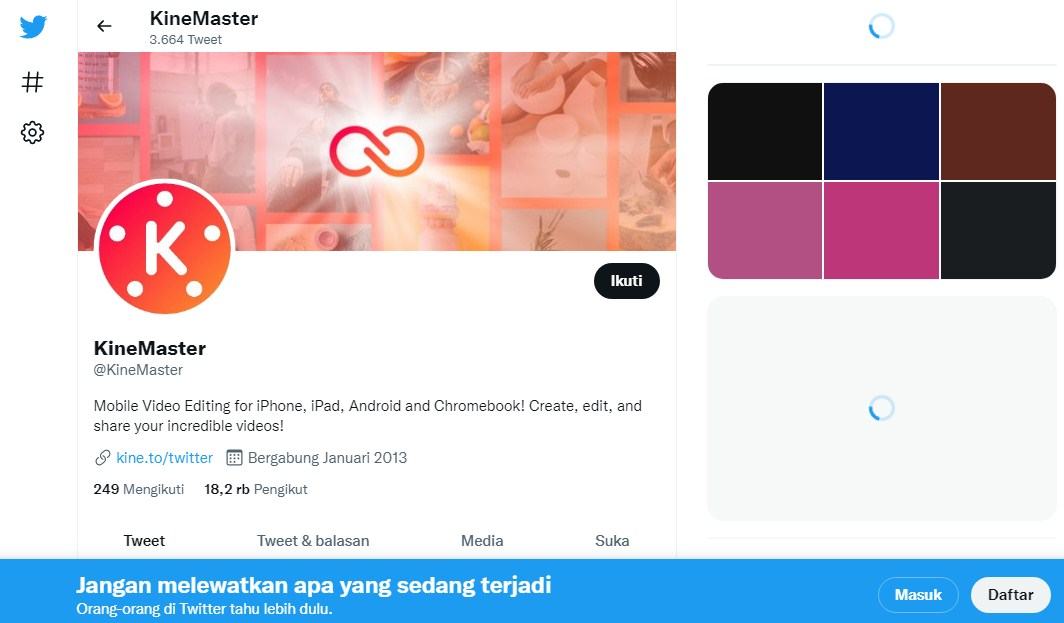
Setelah mencoba banyak aplikasi pengeditan video yang berbeda, saya dapat dengan aman mengatakan bahwa Kinemaster adalah salah satu yang termudah dan paling mudah diakses. Kurva belajar tidak terlalu curam sama sekali dan mudah untuk mendapatkan hasil yang cepat. Kinemaster, sebagai pembuat konten media sosial dan pemasaran, adalah salah satu aplikasi yang akan membantu Anda membuat konten lebih cepat dan lebih baik.
Ada beberapa hal yang bisa diperbaiki. Ketidakmampuan untuk mengubah rasio aspek dalam editor agak terbatas. Selain itu, butuh waktu lama untuk mengekspor video panjang dan besar. Akan menyenangkan juga menggunakan aplikasi iOS dan Android dengan satu langganan. Beberapa dari kita memiliki banyak perangkat dan menggunakannya semua tergantung pada situasinya.
Secara keseluruhan, editor video seluler Kinemaster pro adalah aplikasi pengeditan video yang bagus. Tidak akan mahal jika Anda terus-menerus membuat video, terutama jika Anda melakukannya dari perangkat seluler. Anda juga dapat mengunduh Kinemaster dari App Store dan Google Play. Faktanya, Anda bahkan dapat menemukan panduan pengguna yang komprehensif dan terperinci di situs web Kinemaster.com yang akan membantu Anda memahami setiap detail tentang cara kerja aplikasi.
Link Unduh:
 KlikDetikCom Web Berita Baru Harian dan Populer Detik Ini
KlikDetikCom Web Berita Baru Harian dan Populer Detik Ini

